من مكالمة فيديو مباشرة مع رائد فضاء تابع لوكالة ناسا إلى لاعب يلعب لعبة Minecraft في غرفة نومه ، يتيح البث المباشر على YouTube للأشخاص مشاركة ما يحدث في حياتهم. ولكن هل تعرف كيفية البث المباشر على YouTube؟
في هذه المقالة ، سنوضح لك كيفية البث المباشر على YouTube باستخدام كل من الكمبيوتر والهاتف الذكي. مما يعني أنه يمكنك أيضًا بدء البث المباشر لعائلتك وأصدقائك ومتابعيك على YouTube.
التحضير لأول بث مباشر على YouTube
قبل أن تتمكن من إنشاء بث مباشر على YouTube ، تحتاج إلى تمكينه لقناتك. يستغرق هذا الإجراء ما يصل إلى 24 ساعة ، لذا فكر جيدًا واجعل قناتك جاهزة قبل أن يكون لديك فعلاً ما تريد بثه. بمجرد تمكين الميزة ، سيتم نشر مجموعات البث الخاصة بك بمجرد إنشائها.
إليك ما عليك القيام به قبل أن تتمكن من الغوص في بث يوتيوب.
1. احصل على حساب يوتيوب الخاص بك التحقق
ربما تكون قد قمت بذلك بالفعل للحصول على القدرة على تحميل مقاطع فيديو أطول من 15 دقيقة. من السهل التحقق من حسابك إذا لم تكن قد فعلت ذلك بعد. كل ما عليك فعله هو:
- اذهب إلى صفحة التحقق في YouTube.
- حدد بلدك وطريقة التحقق (مكالمة أو نص).
- أدخل رقم هاتفك.
- انقر إرسال.
- أدخل رمز التحقق المكون من 6 أرقام الذي تتلقاه عبر رسالة نصية أو عبر مكالمة آلية.
- نجاح إرسال.
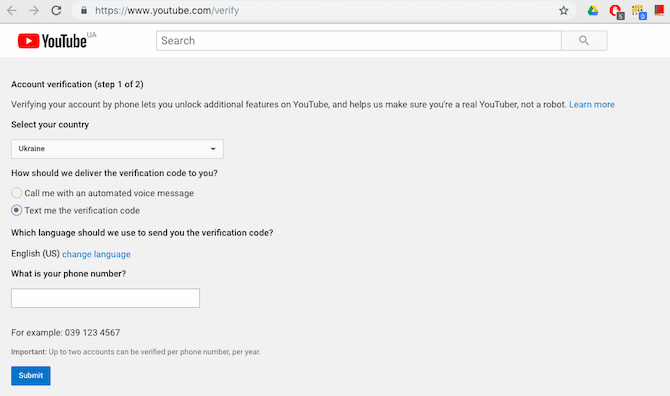
ستحصل على رسالة نجاح تفيد بأن حسابك قد تم التحقق منه الآن. هذا يعني أنك مؤهل للبث على YouTube ، ولكنك لا تزال بحاجة إلى تمكين البث المباشر. إليك كيفية القيام بذلك:
- انقر استمر تحت رسالة نجاح التحقق. هذا سوف يأخذك إلى الحالة والميزات علامة تبويب في استوديو مبدعي قناتك على YouTube.
- تجد بث مباشر وانقر ممكن.
ستحصل على شاشة تأكيد تفيد بأنه سيتم تمكين البث المباشر في غضون 24 ساعة. حتى ذلك الحين ، ستظهر الميزة في الانتظار.
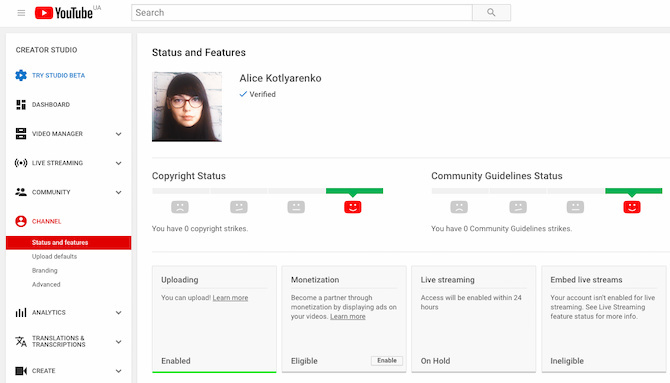
2. تأكد من عدم وجود قيود على البث المباشر على YouTube
قد يتم تعطيل بث YouTube حتى بالنسبة لقناة تم التحقق منها إذا كانت القناة قد انتهكت إرشادات YouTube في الماضي. في ما يلي القيود التي تجعلك غير مؤهل للبث المباشر على YouTube:
- حصلت قناتك على إنذار بسبب مخالفة إرشادات المنتدى. قد يعني هذا أنك انتهكت إرشادات منتدى YouTube أو قواعد السلوك. يحد الإنذار من قدرتك على تشغيل بث مباشر على YouTube لمدة 90 يومًا.
- تم حظر البث المباشر السابق لقناتك أو إزالته. إذا تم حظر أي بث على قناتك ، أو إزالته بسبب مشكلة في حقوق النشر ، أو يشتبه في أنه ينتهك حقوق النشر الخاصة ببث مباشر آخر ، فقد تكون الميزة غير متاحة لك.
- تحتوي قناتك على محتوى مسيء. إذا تم اعتبار أكثر من عدد قليل من مقاطع الفيديو على قناتك مسيئة وتم تعطيل ميزات معينة لها ، فقد لا تتمكن من البث المباشر على YouTube.
بعبارة أخرى ، إذا لم تكن في مشكلة مع YouTube ، يجب أن تكون على ما يرام. ومع ذلك ، إذا كان لدى قناتك تاريخ من تلقي التحذيرات أو الشكاوى ، فقد يتم منعك من الوصول إلى البث المباشر على YouTube.
كيفية البث المباشر على يوتيوب باستخدام جهاز الكمبيوتر الخاص بك
أسهل طريقة لبدء البث المباشر على كمبيوتر سطح المكتب هي استخدام كاميرا الويب والمتصفح. فقط ضع في اعتبارك أن البث المباشر باستخدام كاميرا الويب ممكن مع إصدار Chrome 60 أو إصدار أحدث وفايرفوكس الإصدار 53 أو أحدث.
بمجرد أن يكون لديك متصفح متوافق وكاميرا ويب ، إليك كيفية إنشاء بث YouTube على جهاز الكمبيوتر الخاص بك:
- انقر على شكل الكاميرا تحميل الرمز في الزاوية العلوية اليمنى.
- تحديد انطلق من القائمة المنسدلة.
- ستحصل على الأرجح على نافذة منبثقة في الزاوية العلوية اليمنى مع طلب YouTube الوصول إلى الكاميرا والميكروفون. انقر السماح لمنح الوصول.

- حدد كاميرا ويب علامة التبويب في الأعلى.
- أدخل اسم البث المباشر الخاص بك ، واختر إعداد الخصوصية ، وقم بتشغيل حدد موعدًا لاحقًا يمكنك التبديل إذا كنت تريد خروج البث المباشر في وقت لاحق.
- انقر المزيد من الخيارات لإضافة وصف وفئة للبث الخاص بك ، وكذلك حدد الكاميرا والميكروفون الذي ستستخدمه.
- إذا كنت ترغب في السماح بالدردشة الحية ، أو تقييد عمر المشاهدين ، أو وضع علامة على الفيديو الخاص بك كترويج مدفوع ، انقر إعدادات متقدمة.
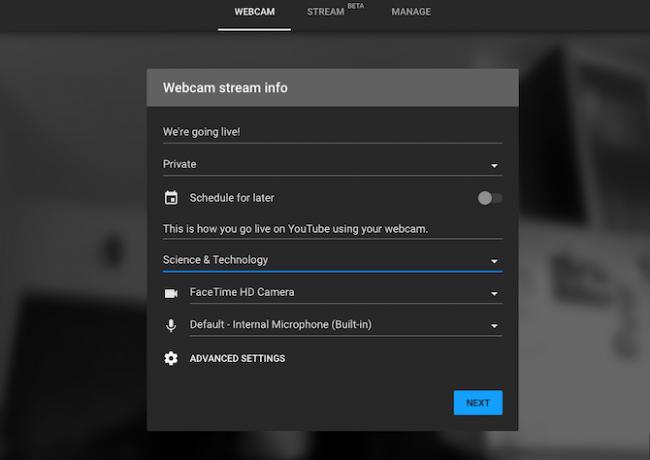
- من عند إعدادات متقدمة، عد إلى الشاشة السابقة وانقر التالى لالتقاط صورة للصورة المصغرة. ستتمكن من إعادة التقاط الصورة أو تحميل صورة من جهاز الكمبيوتر الخاص بك.
- عندما تكون مستعدًا للذهاب ، انقر انطلق.
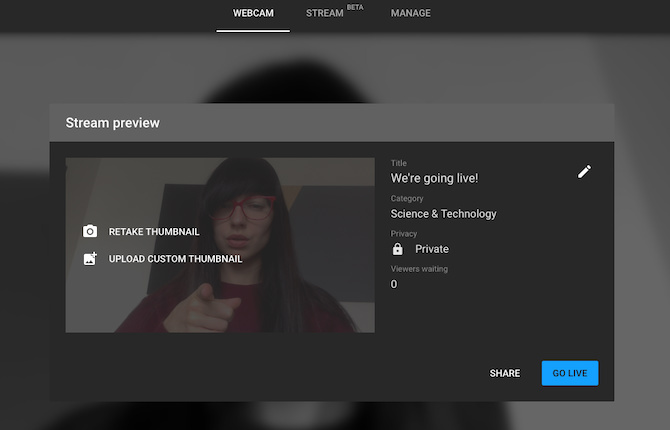
- بمجرد الانتهاء من الدفق ، انقر فوق إنهاء الدفق وتأكيد رغبتك في التوقف عن البث.
بعد الانتهاء من البث المباشر ، سيُطلب منك تعديل الفيديو في الاستوديو الخاص بك. ستكون متاحة الآن في الاستوديو الخاص بك تحت حي التبويب.
كيفية البث المباشر على موقع يوتيوب باستخدام الهاتف الذكي الخاص بك
أولاً وقبل كل شيء ، تحتاج قناتك إلى 1000 مشترك على الأقل لتتمكن من البث المباشر على YouTube من هاتفك الذكي. إذا استوفت قناتك على YouTube هذا المطلب ، يمكنك المضي قدمًا وبدء البث.
سواء كنت تستخدم Android أو iOS ، إليك كيفية البث المباشر على YouTube باستخدام هاتفك الذكي:
- افتح تطبيق YouTube.
- اضغط على تسجيل رمز من القائمة في الجزء العلوي.
- تحديد حي من الخيارات.
- امنح مقطع الفيديو المباشر عنوانًا واختر إعداد الخصوصية وحدد موقعك.
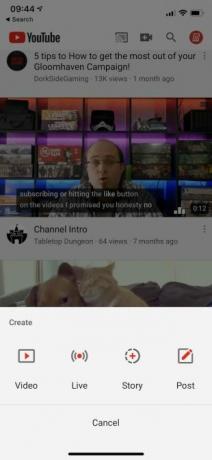
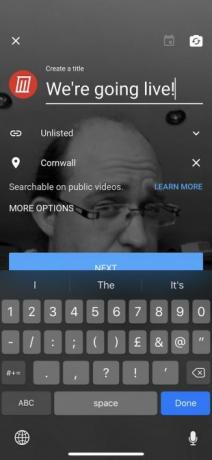
- صحافة المزيد من الخيارات للوصول إلى المزيد من الإعدادات. هنا يمكنك إضافة وصف للبث المباشر وجدولة الخروج في وقت معين.
- للإعدادات المتقدمة ، انقر فوق أظهر المزيد. هنا يمكنك تعيين تقييد للعمر ، وتمكين الدردشة المباشرة ، ووضع علامة على البث المباشر كترويج مدفوع ، وتمكين تحقيق الدخل.
- ارجع إلى الإعدادات الأولية واضغط على التالى.
- التقط صورة للصورة المصغرة أو حمّل صورة من هاتفك.
- عندما تكون مستعدًا للبث ، اضغط انطلق.
- لإنهاء البث المباشر ، انقر فوق إنهاء، وثم حسنا.
بعد الانتهاء من البث ، سيتم حفظ الفيديو المباشر على قناتك. ستتمكن من تغيير إعدادات الخصوصية للفيديو المباشر أو حذفه تمامًا لاحقًا.
إذا كنت مستخدم YouTube محترفًا وتريد استخدام كاميرا ويب USB أو وحدة كاميرا للبث أثناء التنقل ، فيمكنك أيضًا البث المباشر على YouTube باستخدام Raspberry Pi كيفية البث المباشر على موقع يوتيوب مع التوت بيإليك كيفية تحويل Raspberry Pi إلى كاميرا محمولة متصلة بالويب يمكنها البث المباشر على YouTube! اقرأ أكثر ، متصل بكاميرا من اختيارك.
يوفر البث المباشر على YouTube إمكانيات لا حصر لها
من مشاركة تجربتك في مهرجان موسيقي إلى استضافة جلسة "اسألني أي شيء" مع المشاهدين ، يوفر البث المباشر إمكانيات لا حصر لها. كما أنها ممتعة أيضًا.
إذا كنت تريد نقل مجموعات البث المباشر على YouTube إلى المستوى التالي ، فستحتاج إلى الاستثمار في بعض المعدات. هذه قائمة بالمعدات التي ستحتاج إليها إنشاء استوديو YouTube منخفض التكلفة 7 أشياء تحتاج إليها لبناء استوديو YouTube منخفض التكلفةلقد قمت بإنشاء بعض مقاطع فيديو يوتيوب ، وهي تكتسب شعبية. الآن تريد اتخاذ خطوة إلى المستوى التالي وإنشاء استوديو YouTube مخصص. اقرأ أكثر . قد ترغب أيضًا في التفكير في الحصول على أحد هذه أضواء الدائري العلوي أفضل 5 أضواء حلقة لصور السيلفي والفيديوهل تريد تسجيل مدونات فيديو احترافية أو التقاط صور شخصية رائعة؟ ثم ستحتاج ضوء الخاتم. إليك أفضل أضواء حلقة لك. اقرأ أكثر لتعزيز شكل ومظهر الفيديو الخاص بك على الفور. إذا كنت ترغب في استكشاف منصات أخرى للبث المباشر ، ابدأ بـ Mixer ما هو الخلاط؟ كيفية بدء الجري على هذا البديل نشلإليك كل ما تحتاج إلى معرفته حول Mixer وكيفية بدء البث على Mixer. اقرأ أكثر ، بديل YouTube و Twitch من Microsoft.
أليس كاتبة تكنولوجية مع نقطة ضعف لتقنية Apple. لقد كانت تكتب عن Mac و iPhone منذ فترة ، وهي مفتونة بالطرق التي تعيد بها التكنولوجيا تشكيل الإبداع والثقافة والسفر.

